'>
పరికర నిర్వాహికి క్రింద జాబితా చేయబడిన ఎన్విడియా గ్రాఫిక్స్ కార్డును మీరు చూడకపోతే, విండోస్ ద్వారా గ్రాఫిక్స్ కార్డ్ తప్పుగా కనుగొనబడిందని మీరు చెప్పగలరు. మీరు ఎదుర్కొనే సాధారణ లోపం NVIDIA గ్రాఫిక్స్ డ్రైవర్ను ఇన్స్టాల్ చేయడంలో విఫలమైంది. అనేక కారణాల వల్ల సమస్య వస్తుంది. ఇక్కడ మీరు సమస్యను పరిష్కరించడానికి అగ్ర పద్ధతులను నేర్చుకుంటారు. ఈ సూచనలతో, మీ సమస్య పరిష్కరించాలి.
విధానం 1: దాచిన పరికరాలను చూపించు మరియు గ్రాఫిక్స్ డ్రైవర్ను మాన్యువల్గా మళ్లీ ఇన్స్టాల్ చేయండి
ఈ పద్ధతి ముఖ్యంగా ఉపయోగపడుతుందివీడియో కార్డును భర్తీ చేసిన తర్వాత మిగిలిపోయిన డ్రైవర్ల వల్ల కలిగే సమస్యను పరిష్కరించడం. ఈ దశలను అనుసరించండి:
1. తెరవండి కమాండ్ ప్రాంప్ట్ నిర్వాహకుడిగా.
దీన్ని ఎలా తెరవాలో మీకు తెలియకపోతే, మీరు ఉపయోగిస్తున్న ఆపరేటింగ్ సిస్టమ్ను బట్టి క్రింది లింక్లను చూడండి:
విండోస్ 7, ఎక్స్పి & విస్టాలో అడ్మినిస్ట్రేటర్గా కమాండ్ ప్రాంప్ట్ను ఎలా తెరవాలి
విండోస్ 10, 8 & 8.1 లో అడ్మినిస్ట్రేటర్గా కమాండ్ ప్రాంప్ట్ను ఎలా తెరవాలి
2. కమాండ్ ప్రాంప్ట్ లో, టైప్ చేయండి devmgr_show_nonpresent_devices = 1 ని సెట్ చేయండి , ఆపై నొక్కండి నమోదు చేయండి .

3. అదే కమాండ్ ప్రాంప్ట్ వద్ద, టైప్ చేయండి devmgmt.msc ప్రారంభించండి , ఆపై నొక్కండి నమోదు చేయండి . ఇది పరికర నిర్వాహికి విండోను తెరవడం.
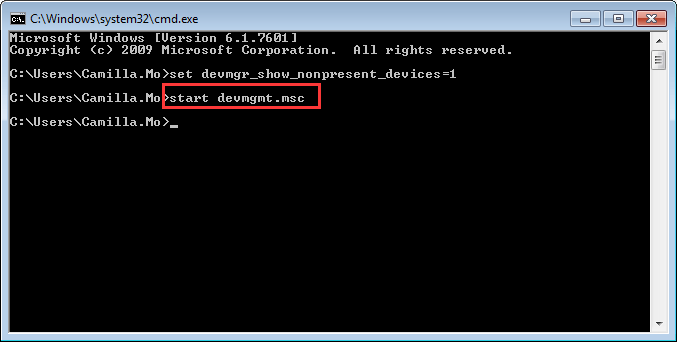
4. పరికర నిర్వాహికి విండోస్ తెరిచిన తర్వాత, క్లిక్ చేయండి చూడండి మెను మరియు ఎంచుకోండి దాచిన పరికరాలను చూపించు డ్రాప్-డౌన్ మెను నుండి. ఆ తరువాత, కంప్యూటర్కు కనెక్ట్ కాని పరికరాలు NVIDIA గ్రాఫిక్స్ కార్డుతో సహా చూపబడతాయి.
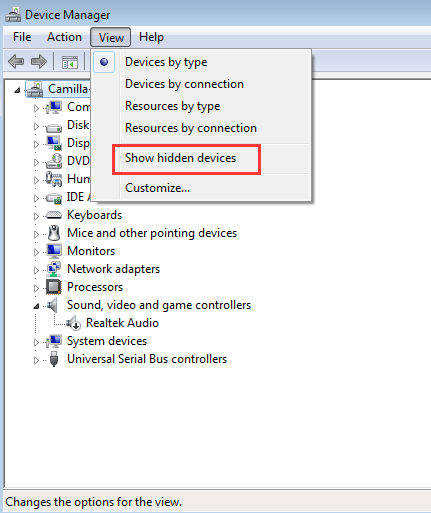
5. ఎన్విడియా కార్డ్ మరియు తెలియని పరికరం యొక్క ప్రతి ఉదాహరణను అన్ఇన్స్టాల్ చేయండి (తెలియని పరికరం వర్గం క్రింద జాబితా చేయబడుతుంది ఇతర పరికరాలు . ).
పరికరాన్ని అన్ఇన్స్టాల్ చేయడానికి, పరికర పేరుపై కుడి క్లిక్ చేసి ఎంచుకోండి అన్ఇన్స్టాల్ చేయండి సందర్భ మెను నుండి. స్క్రీన్ షాట్ను అనుసరించడం మీ సూచన కోసం.
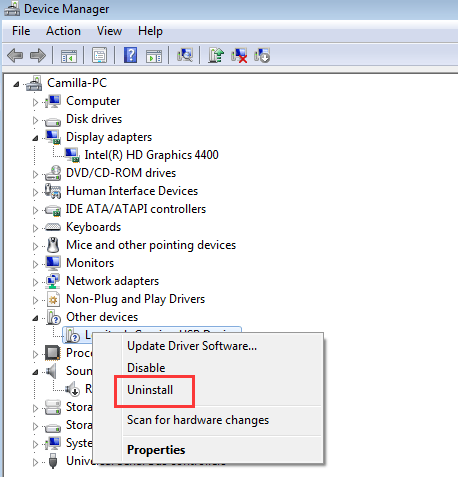
గమనిక : ఎన్విడియా గ్రాఫిక్స్ కార్డ్ దాని స్వంత పరికర పేరుగా చూపబడకపోవచ్చు. ఇది తెలియని పరికరం, వీడియో కంట్రోలర్లు మొదలైనవి కావచ్చు. దీన్ని ఎలా గుర్తించాలో మీకు తెలియకపోతే, దానిపై పసుపు గుర్తు ఉన్న పరికరాన్ని అన్ఇన్స్టాల్ చేయండి.
6. అన్ఇన్స్టాల్ చేసిన తర్వాత, మీ కంప్యూటర్ను పున art ప్రారంభించండి, ఆపై విండోస్ స్వయంచాలకంగా డ్రైవర్ను మళ్లీ ఇన్స్టాల్ చేస్తుంది.
విధానం 2: ఎన్విడియా గ్రాఫిక్స్ డ్రైవర్ను నవీకరించండి
మెథడ్ 1 సమస్యను పరిష్కరించకపోతే, మీరు డ్రైవర్ను తాజా వెర్షన్కు అప్డేట్ చేయాలని సూచించారు.
మీ గ్రాఫిక్స్ కార్డు కోసం తాజా డ్రైవర్ను డౌన్లోడ్ చేయడానికి మీరు ఎన్విడియా అధికారిక వెబ్సైట్కు వెళ్ళవచ్చు. డ్రైవర్లను మానవీయంగా నవీకరించడానికి మీకు సమయం, సహనం లేదా కంప్యూటర్ నైపుణ్యాలు లేకపోతే, మీరు దీన్ని స్వయంచాలకంగా చేయవచ్చు డ్రైవర్ ఈజీ .
డ్రైవర్ ఈజీ మీ సిస్టమ్ను స్వయంచాలకంగా గుర్తిస్తుంది మరియు దాని కోసం సరైన డ్రైవర్లను కనుగొంటుంది. మీ కంప్యూటర్ ఏ సిస్టమ్ నడుస్తుందో ఖచ్చితంగా తెలుసుకోవలసిన అవసరం లేదు, తప్పు డ్రైవర్ను డౌన్లోడ్ చేసి, ఇన్స్టాల్ చేయాల్సిన అవసరం మీకు లేదు మరియు ఇన్స్టాల్ చేసేటప్పుడు పొరపాటు చేయడం గురించి మీరు ఆందోళన చెందాల్సిన అవసరం లేదు.
మీరు మీ డ్రైవర్లను ఉచిత లేదా డ్రైవర్ ఈజీ యొక్క ప్రో వెర్షన్తో స్వయంచాలకంగా నవీకరించవచ్చు. ప్రో వెర్షన్తో దీనికి కేవలం 2 క్లిక్లు పడుతుంది (మరియు మీకు పూర్తి మద్దతు మరియు 30-రోజుల డబ్బు తిరిగి హామీ లభిస్తుంది):
1) డౌన్లోడ్ మరియు డ్రైవర్ ఈజీని ఇన్స్టాల్ చేయండి.
2) డ్రైవర్ ఈజీని రన్ చేసి క్లిక్ చేయండి ఇప్పుడు స్కాన్ చేయండి . డ్రైవర్ ఈజీ అప్పుడు మీ కంప్యూటర్ను స్కాన్ చేస్తుంది మరియు ఏదైనా సమస్య డ్రైవర్లను కనుగొంటుంది.
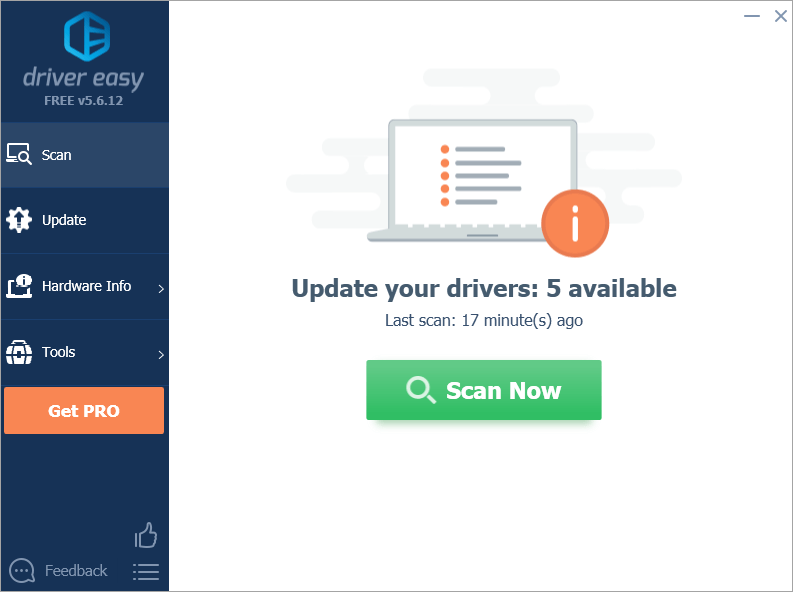
3) క్లిక్ చేయండి నవీకరణ ఈ డ్రైవర్ యొక్క సరైన సంస్కరణను స్వయంచాలకంగా డౌన్లోడ్ చేయడానికి ఫ్లాగ్ చేసిన ఎన్విడియా గ్రాఫిక్స్ డ్రైవర్ పక్కన ఉన్న బటన్, ఆపై మీరు దీన్ని మాన్యువల్గా ఇన్స్టాల్ చేయవచ్చు (మీరు దీన్ని ఉచిత వెర్షన్తో చేయవచ్చు).
లేదా క్లిక్ చేయండి అన్నీ నవీకరించండి యొక్క సరైన సంస్కరణను స్వయంచాలకంగా డౌన్లోడ్ చేసి, ఇన్స్టాల్ చేయడానికి అన్నీ మీ సిస్టమ్లో తప్పిపోయిన లేదా కాలం చెల్లిన డ్రైవర్లు (దీనికి ప్రో వెర్షన్ అవసరం - మీరు అన్నీ నవీకరించు క్లిక్ చేసినప్పుడు అప్గ్రేడ్ చేయమని ప్రాంప్ట్ చేయబడతారు).
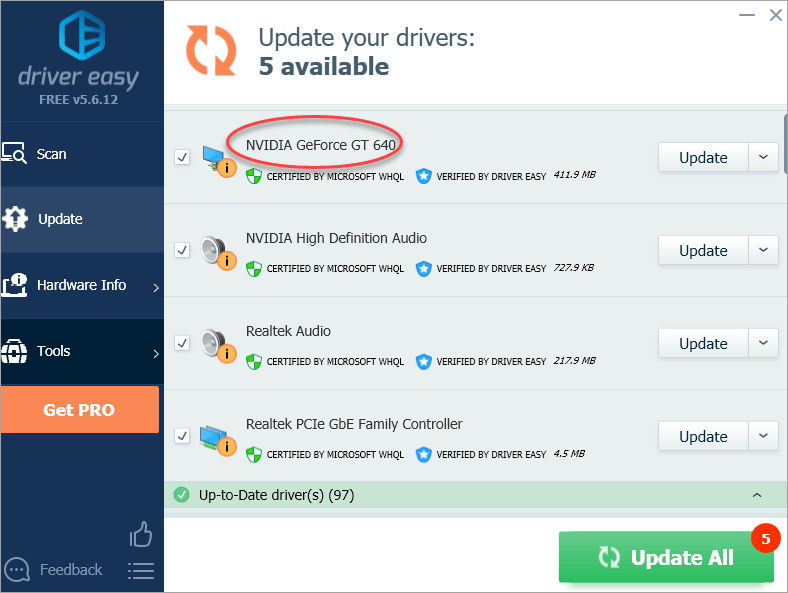
విధానం 3: BIOS ను డిఫాల్ట్గా పునరుద్ధరించండి
మీరైతే అధునాతన కంప్యూటర్ వినియోగదారు, BIOS ను ఎంటర్ చేసి డిఫాల్ట్గా ఎలా పునరుద్ధరించాలో మీకు ఇప్పటికే తెలుసు. కాకపోతే, BIOS సెట్టింగులను తప్పుగా సవరించడం వలన తీవ్రమైన సమస్య ఏర్పడుతుంది కాబట్టి, మీ సహాయం కోసం మీ పిసి తయారీదారుని లేదా సాంకేతిక నిపుణుడిని సంప్రదించండి.
విధానం 3: BIOS ని నవీకరించండి
మీరు అప్డేట్ చేయగల తాజా BIOS సంస్కరణను తనిఖీ చేయడానికి మరియు డౌన్లోడ్ చేయడానికి మీరు మదర్బోర్డు తయారీదారు వెబ్సైట్ లేదా పిసి తయారీదారుల వెబ్సైట్కు వెళ్ళవచ్చు. సంప్రదించండిమీ PC తయారీదారు లేదా సాంకేతిక నిపుణుడు దీనికి సహాయపడటానికి మీరు సహాయం కోరవచ్చు, ఎందుకంటే BIOS ను తప్పుగా నవీకరించడం తీవ్రమైన సమస్యను కలిగిస్తుంది.




![[పరిష్కరించబడింది] డయాబ్లో 2 రీసరెక్ట్డ్ క్రాషింగ్](https://letmeknow.ch/img/knowledge/12/diablo-2-resurrected-crashing.jpg)
![[పరిష్కరించబడింది] వరల్డ్ ఆఫ్ వార్క్రాఫ్ట్ తక్కువ FPS – 2022 చిట్కాలు](https://letmeknow.ch/img/knowledge/09/world-warcraft-low-fps-2022-tips.jpg)
